内网服务器使用cpolar实现公网访问+ssh连接
内网服务器使用cpolar实现公网访问+ssh连接(Ubuntu+CentOS)
首先注册一个账号 : https://i.cpolar.com/m/4eu6 (邮箱注册 | 无需实名)
(一)Ubuntu版本看这里
1.1 安装cpolar
在Ubuntu上打开终端,执行命令
首先,我们需要安装curl:
sudo apt-get install curl | sudo bash - 国内安装(支持一键自动安装脚本)
curl -L https://www.cpolar.com/static/downloads/install-release-cpolar.sh | sudo bash 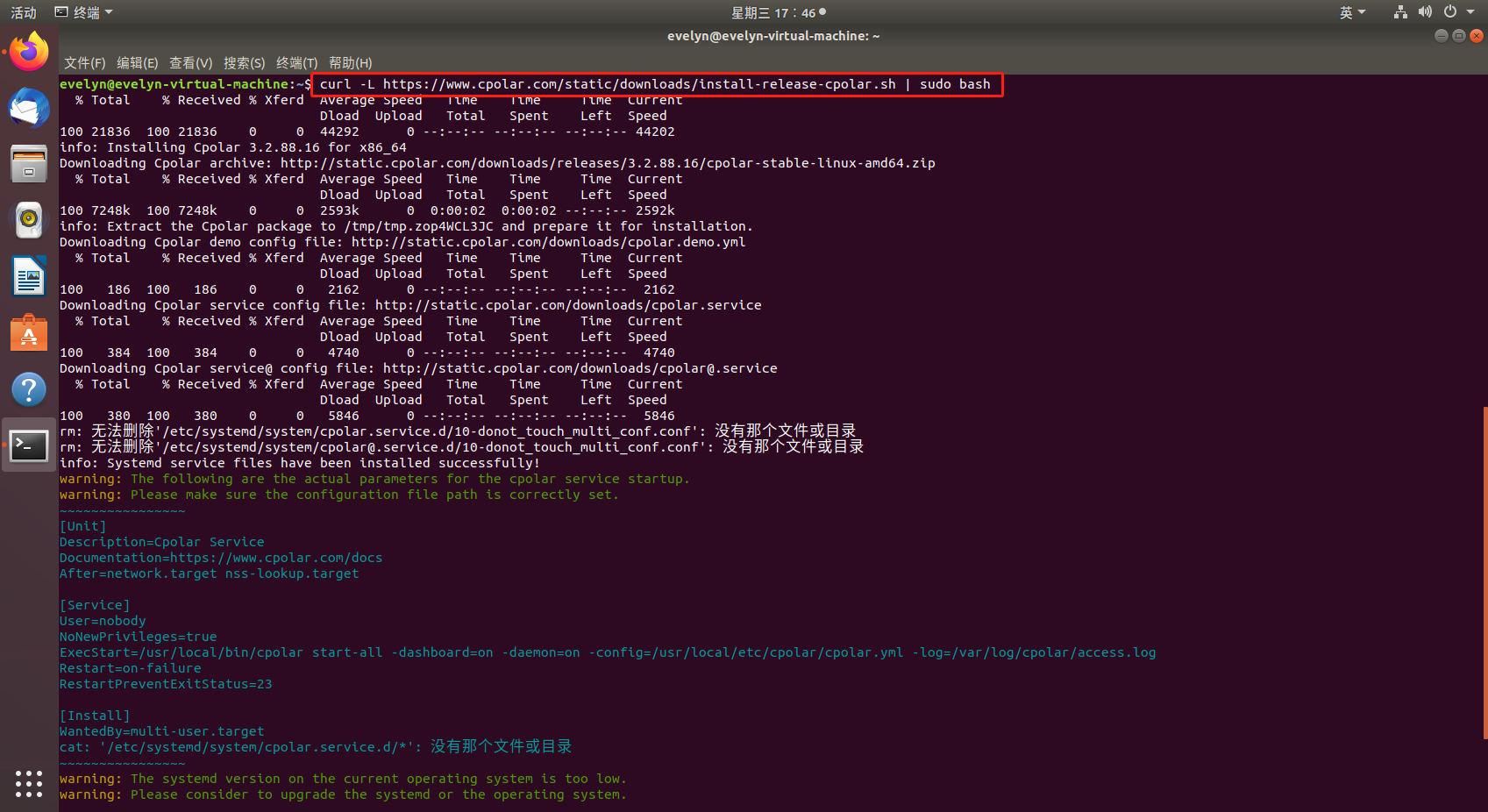
安装成功,如下界面所示
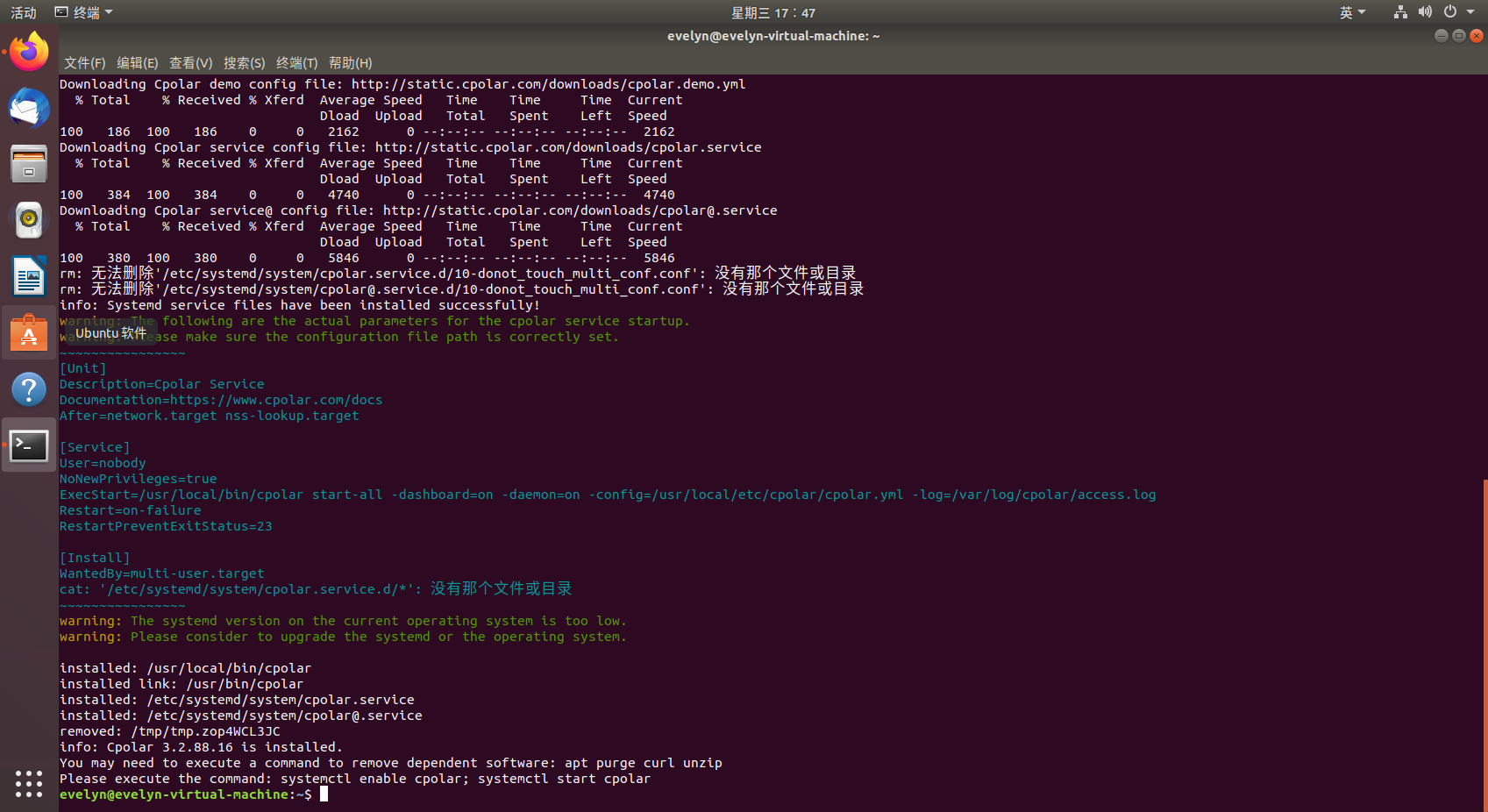
- 或国外安装使用,通过短连接安装方式
curl -sL https://git.io/cpolar | sudo bash 1.2 正常显示版本号即安装成功
cpolar version 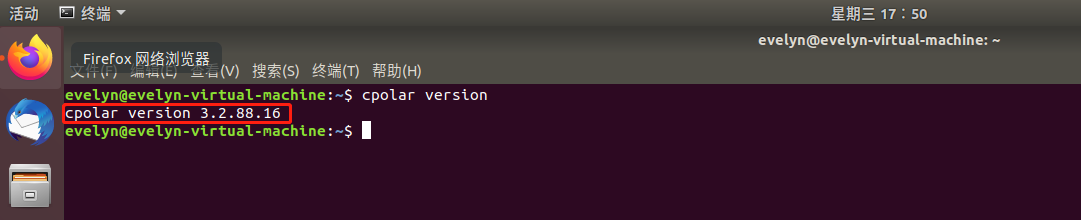
1.3 token认证
登录cpolar官网后台,点击左侧的验证,查看自己的认证token,之后将token贴在命令行里
cpolar authtoken 官网获取的authtoken写在这里 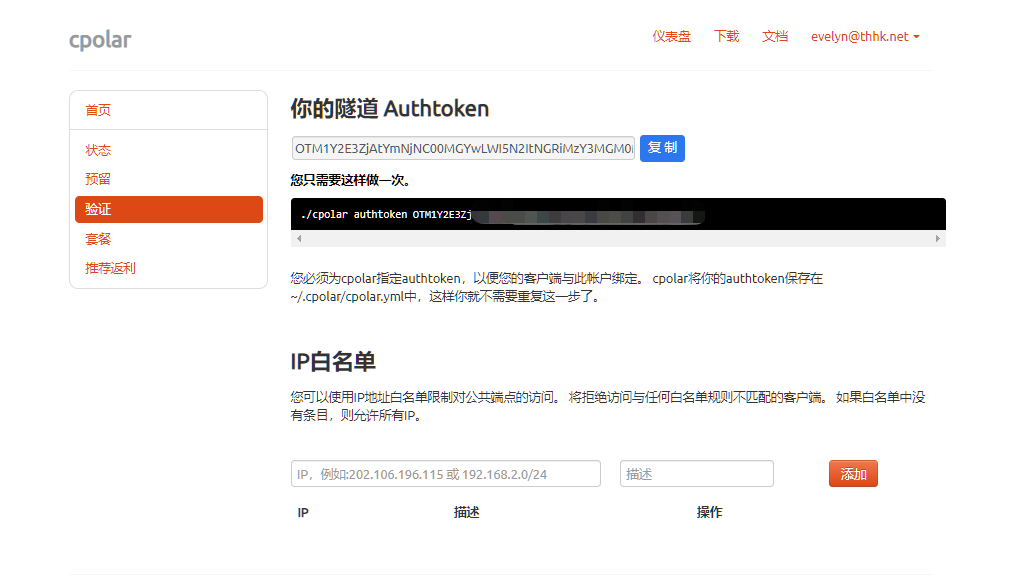
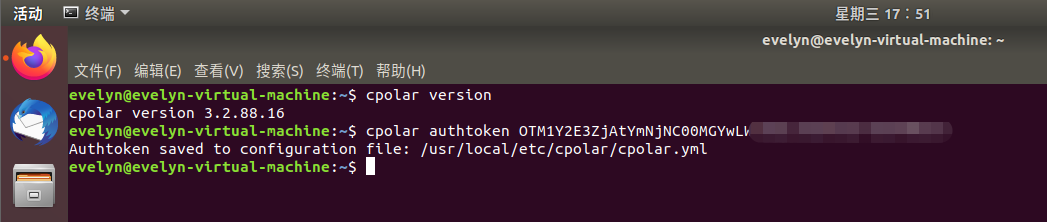
1.4 简单穿透测试一下(8080为你需要穿透的端口)
cpolar http 8080 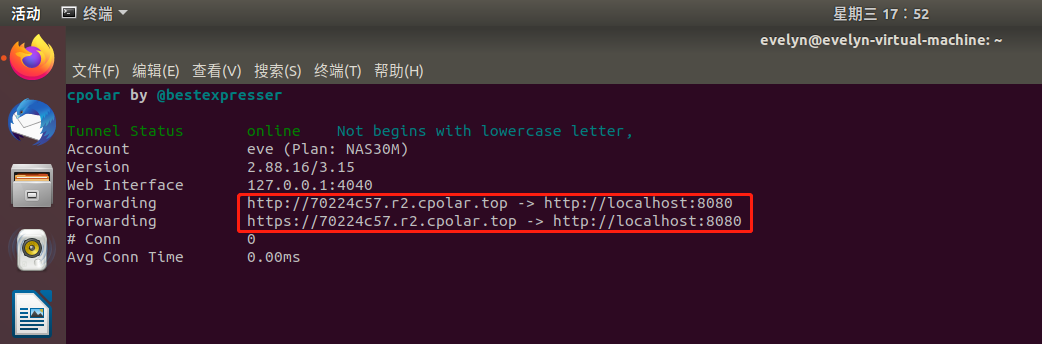
可以看到有正常生成相应的公网地址,测试穿透本地8080端口成功,按
Ctrl+C返回
1.5 将cpolar配置为后台服务并开机自启动
sudo systemctl enable cpolar 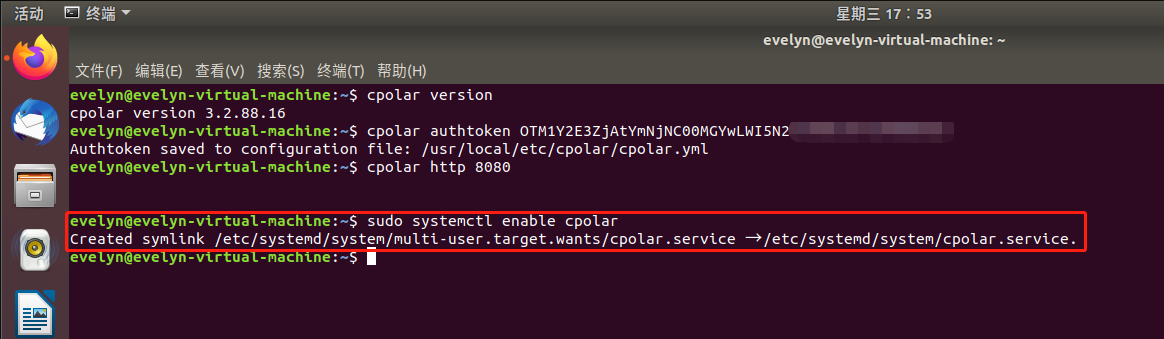
1.6 启动服务
sudo systemctl start cpolar 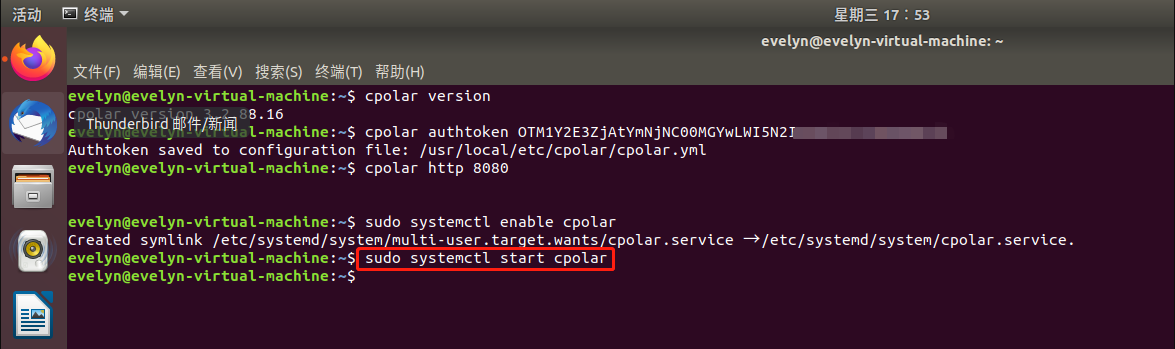
1.7 查看服务状态
sudo systemctl status cpolar 正常显示为active,为正常在线状态
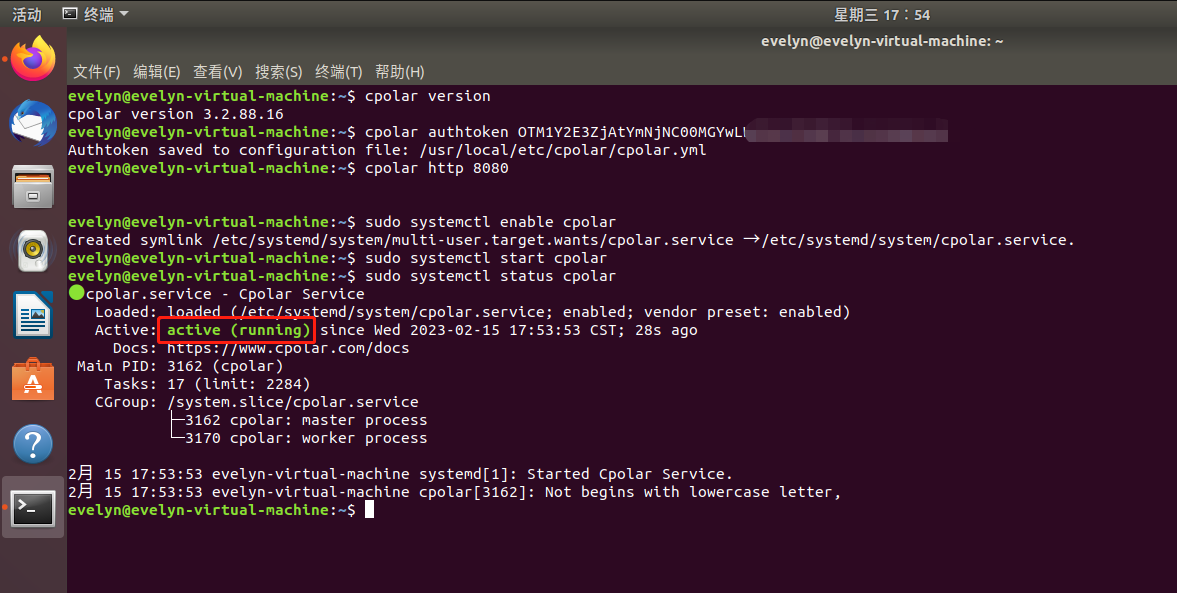
1.8 登录cpolar Web UI管理界面
在浏览器上访问本地9200端口,【127.0.0.1:9200】使用cpolar邮箱账号登录cpolar Web UI管理界面
内网地址请访问: 服务器地址+9200
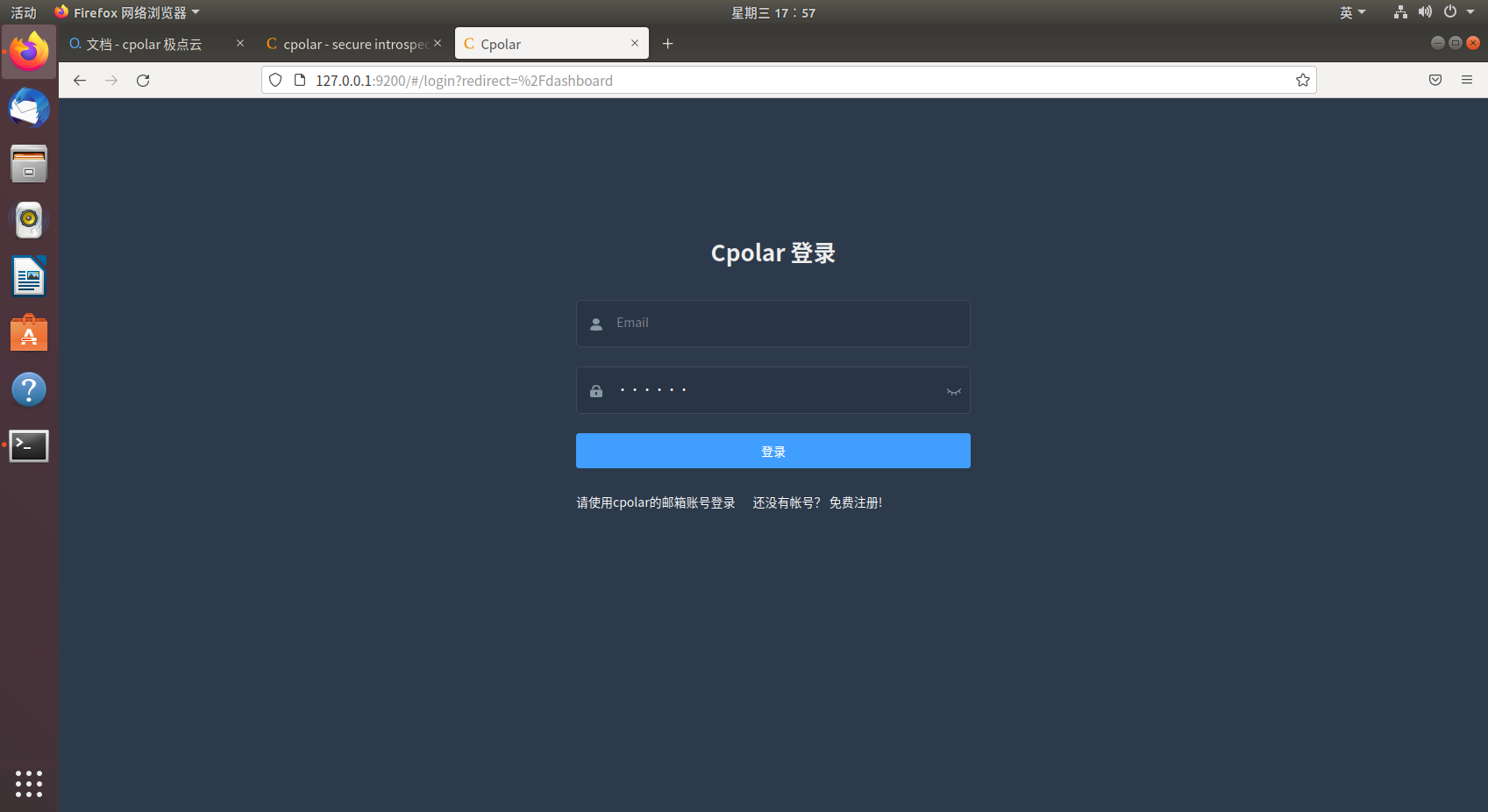
登陆成功,接下来就可以在Web UI界面创建隧道、编辑隧道、配置隧道、获取生成的公网地址,查看系统状态等操作了。
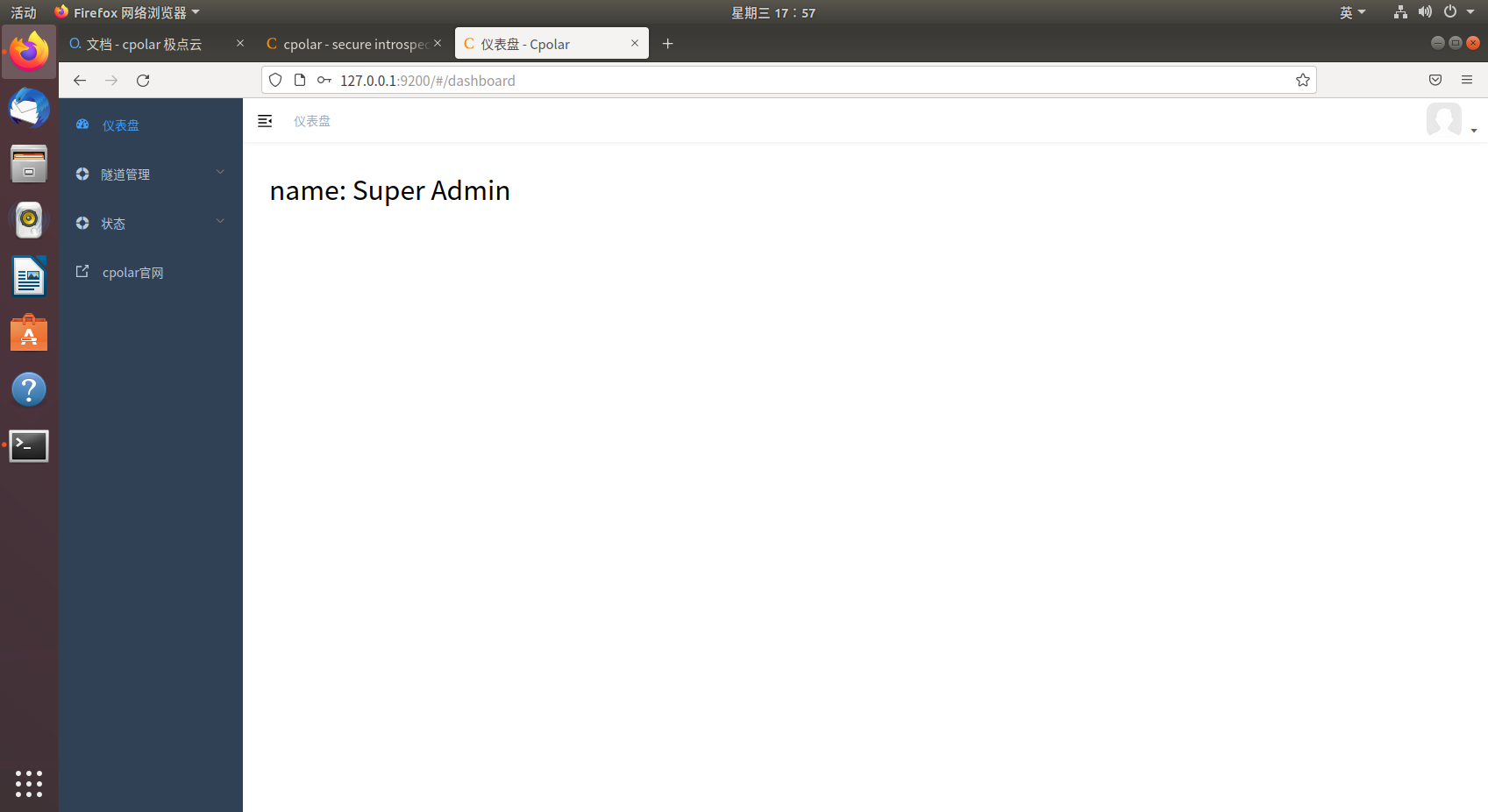
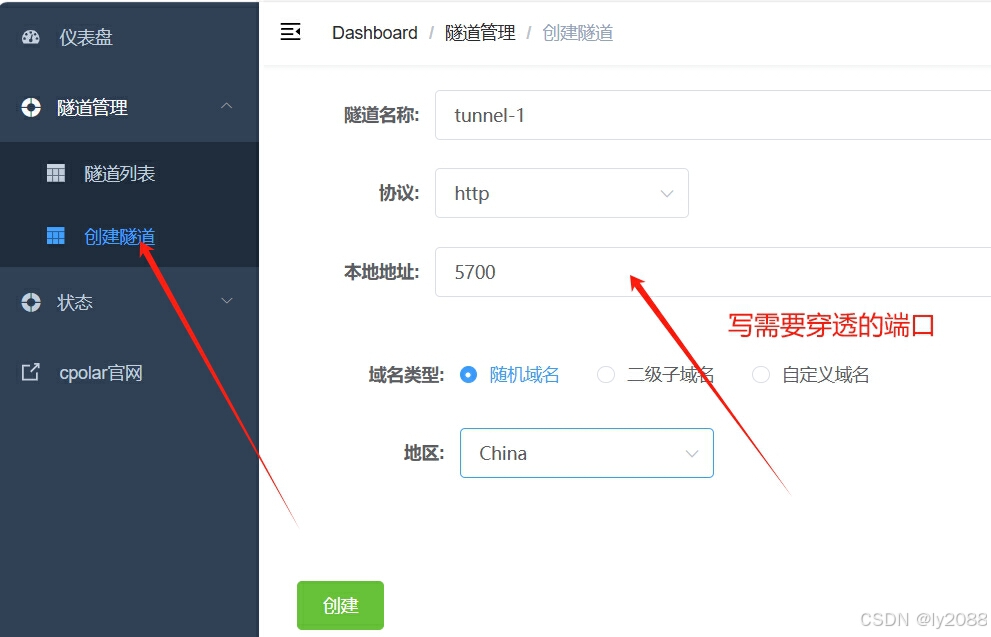
最后在状态栏可以看见公网地址了!
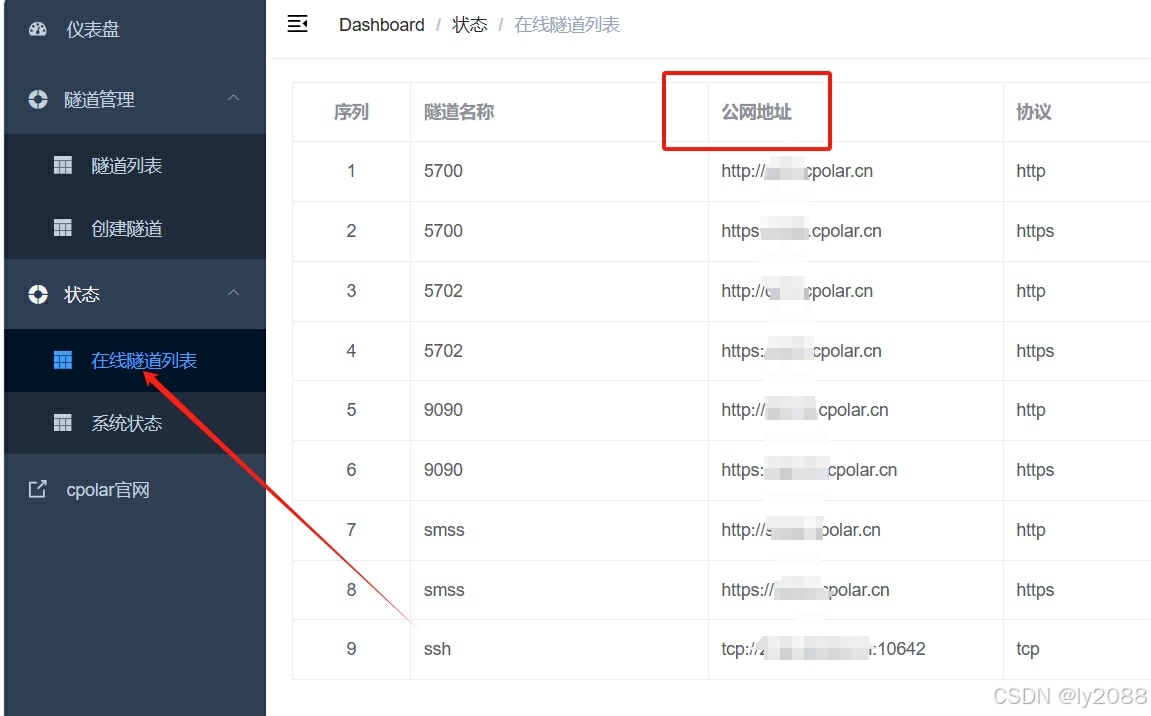
1.9使用公网进行ssh连接

(二)Centos版本看这里
1.下载Cpolar安装包
Cpolar支持通过Curl命令一键安装,所以我们要先检查一下是否安装Curl:
curl --version 
出现版本号就是已经安装,如未安装:
安装curl:
sudo yum install curl 接下来执行一键安装Cpolar命令:
curl -L https://www.cpolar.com/static/downloads/install-release-cpolar.sh | sudo bash 
见到以下信息表示下载安装完成
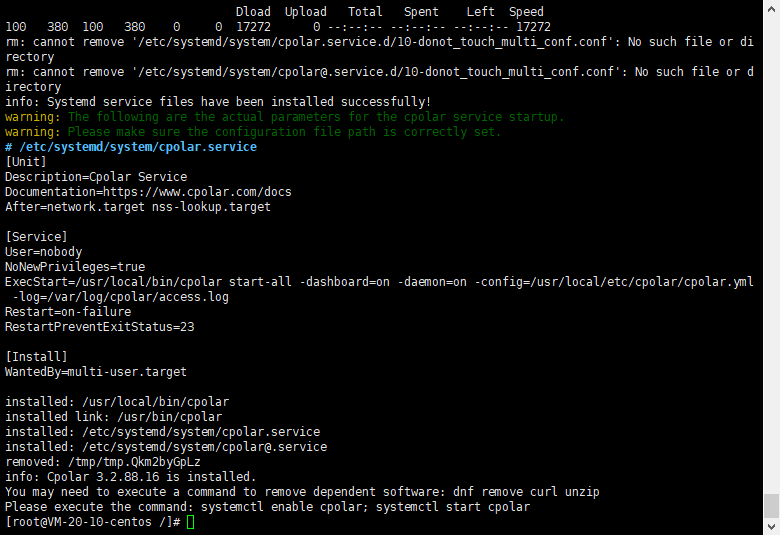
2. 查看Cpolar版本号
cpolar version 出现版本号表示安装成功

3. token认证
进入cpolar官网,点击免费注册进行注册一个账号
https://i.cpolar.com/m/4eu6> (邮箱注册 | 无需实名)
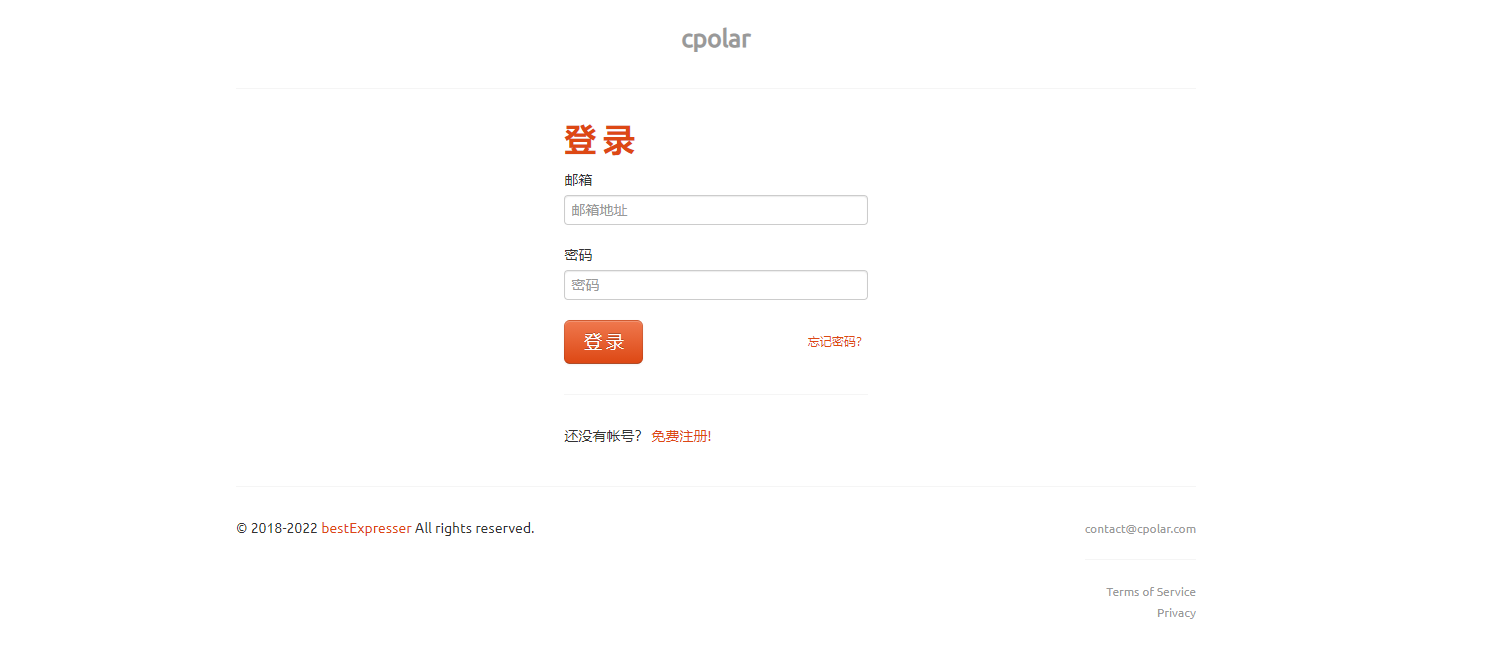
账号注册成功后并登录,点击左侧的验证查看自己的认证token
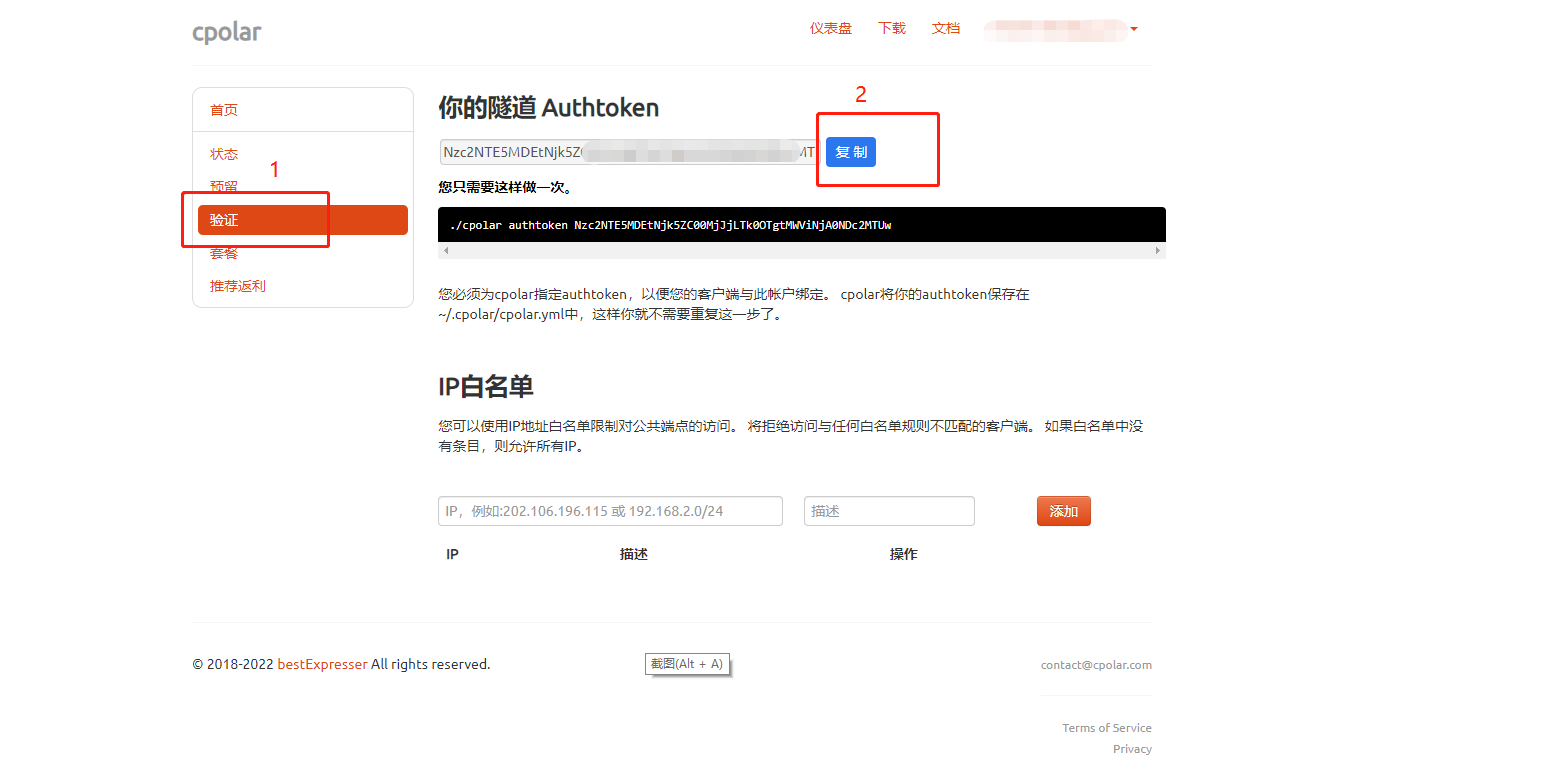
之后将token复制,把复制好的token执行如下命令
cpolar authtoken XXXXXXXXXXXXXXX 
- /usr/local/etc/cpolar/cpolar.yml 表示cpolar配置文件所在的路径
4. 配置cpolar服务
- 向系统添加服务
sudo systemctl enable cpolar 
- 启动cpolar服务
sudo systemctl start cpolar 
- 查看服务状态
sudo systemctl status cpolar 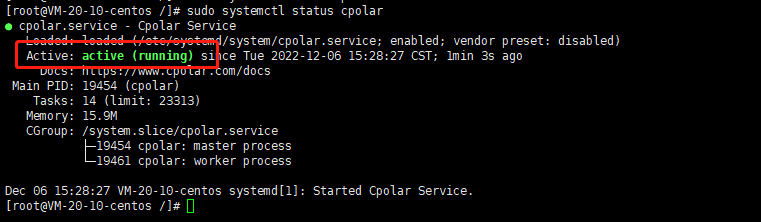
注:active(running)表示服务已经启动且处于运行中
5 .登录cpolar Web UI管理界面
在浏览器上访问本地9200端口,【127.0.0.1:9200】使用cpolar邮箱账号登录cpolar Web UI管理界面
内网地址请访问: 服务器地址+9200
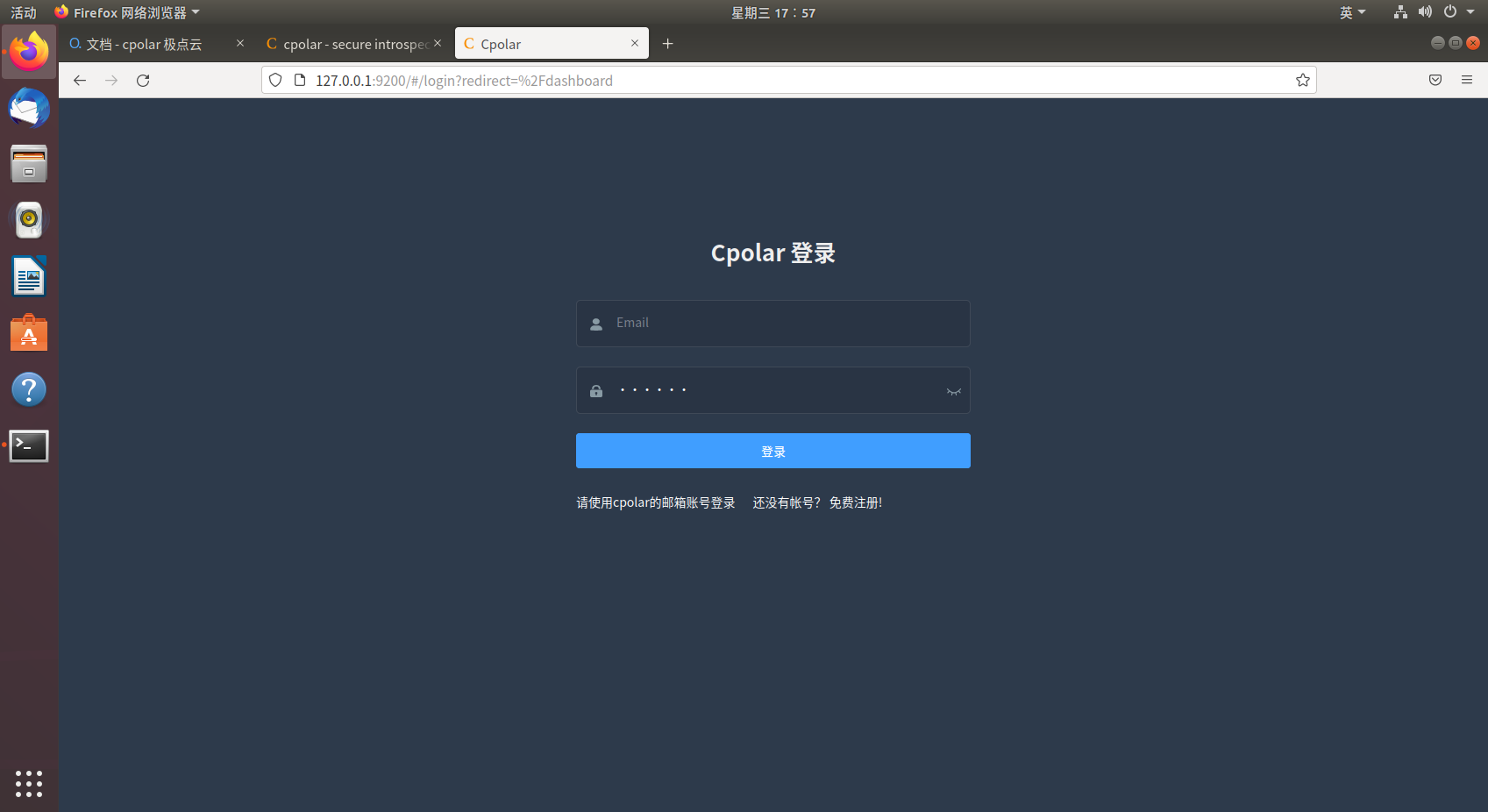
登陆成功,接下来就可以在Web UI界面创建隧道、编辑隧道、配置隧道、获取生成的公网地址,查看系统状态等操作了。
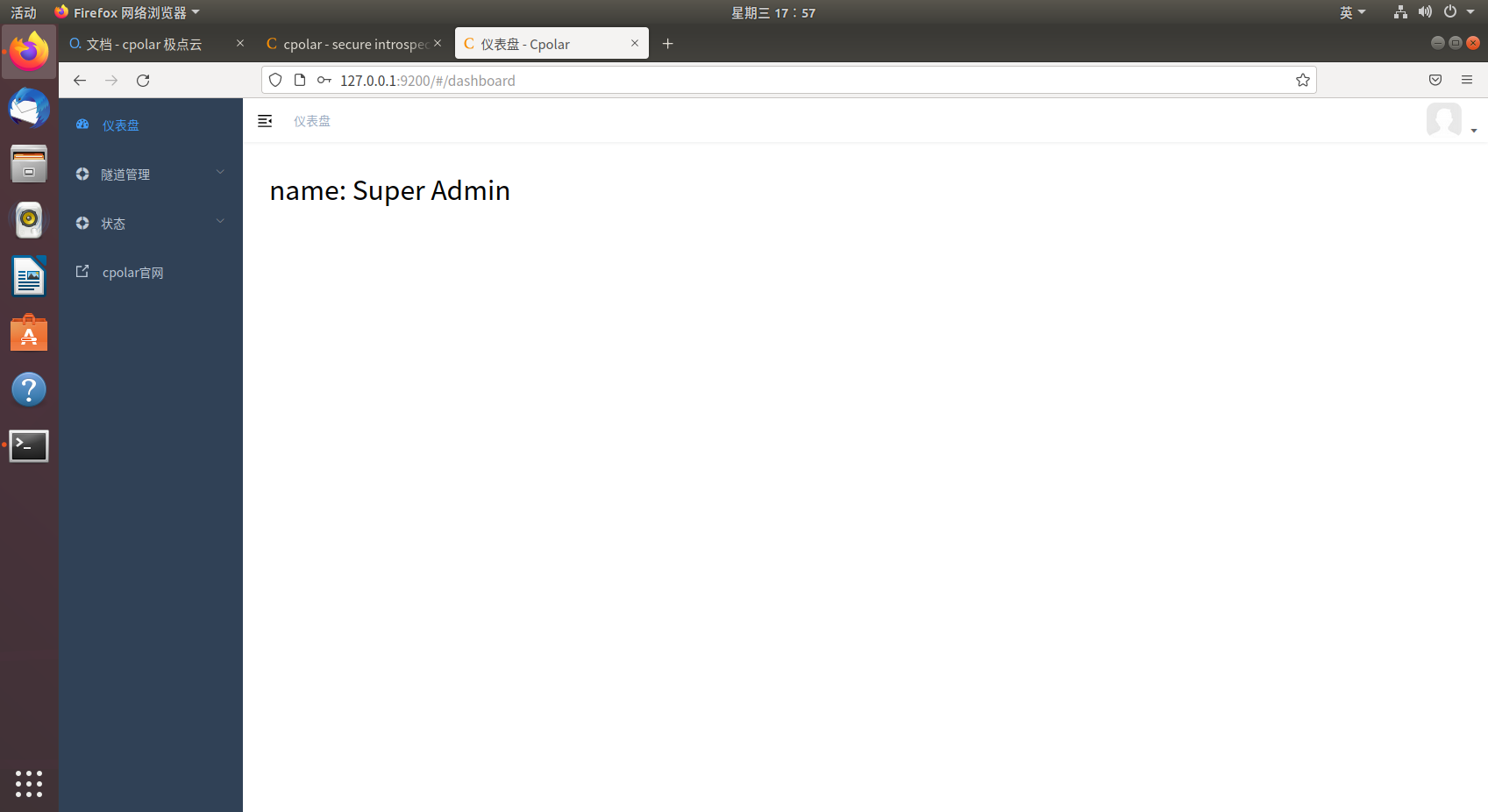
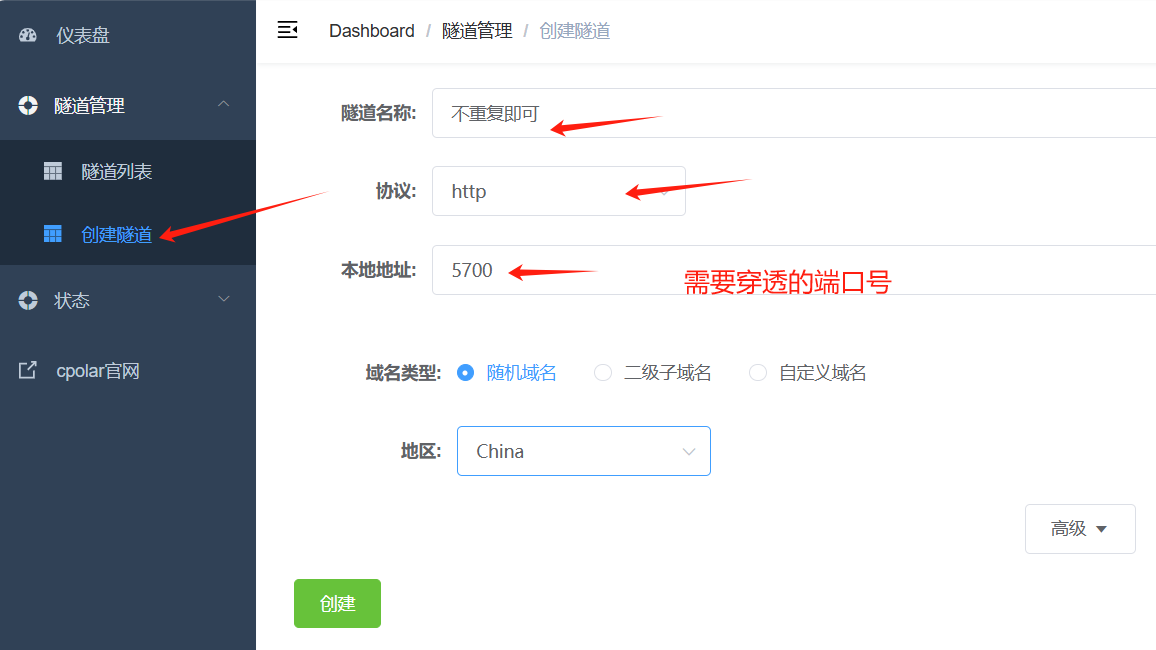
最后在状态栏可以看见公网地址了!

使用公网进行ssh连接
登陆成功,接下来就可以在Web UI界面创建隧道、编辑隧道、配置隧道、获取生成的公网地址,查看系统状态等操作了。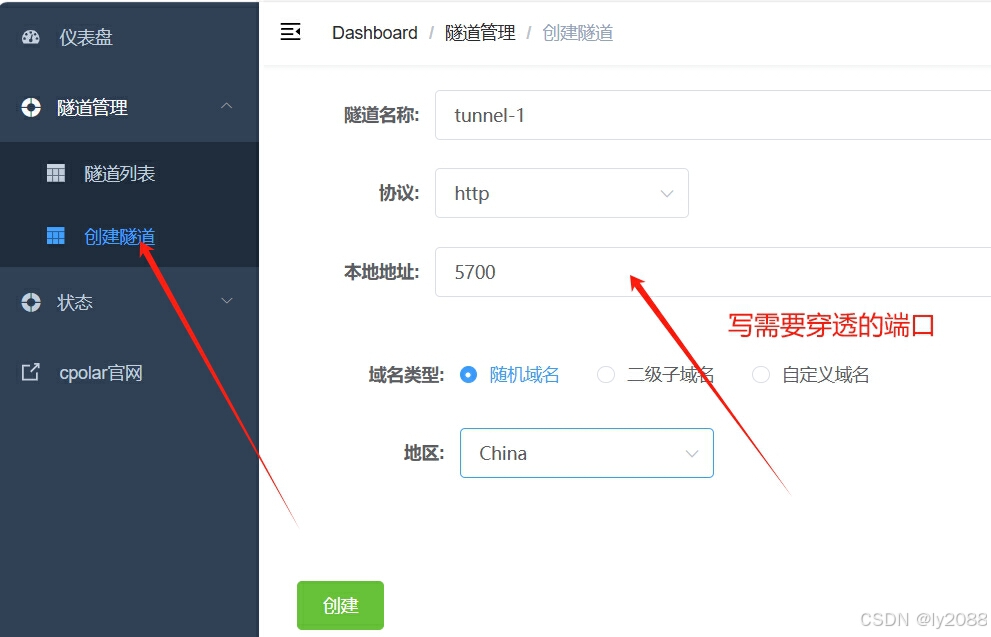
最后在状态栏可以看见公网地址了!
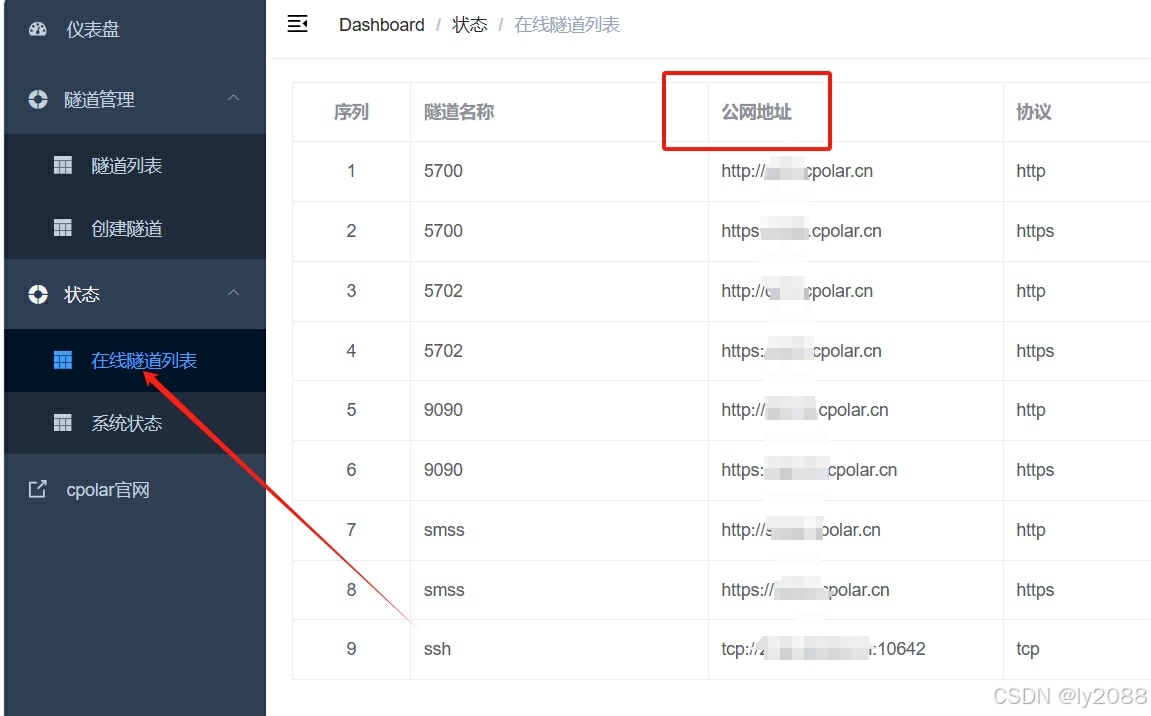
使用公网进行ssh连接

